
Satura rādītājs:
- Autors Lynn Donovan [email protected].
- Public 2024-01-18 08:27.
- Pēdējoreiz modificēts 2025-01-22 17:33.
Lai filtrētu datus:
- Sāciet ar darblapu, kas identificē katru kolonnu, izmantojot galvenes rindu.
- Izvēlieties cilni Dati, pēc tam atrodiet sadaļu Kārtot un Filtrs grupai.
- Noklikšķiniet uz Filtrs komandu.
- Nometiet - uz leju bultiņas parādīsies katras kolonnas galvenē.
- Noklikšķiniet uz piliens - uz leju bultiņa kolonnai, kuru vēlaties filtru .
- The Filtru izvēlne parādās.
Kā arī izveidot nolaižamo sarakstu no iepriekšējās atlases?
Atkarīgā nolaižamā saraksta izveide programmā Excel
- Atlasiet šūnu, kurā vēlaties pirmo (galveno) nolaižamo sarakstu.
- Dodieties uz Dati -> Datu validācija.
- Datu validācijas dialoglodziņā iestatījumu cilnē atlasiet Saraksts.
- Laukā Avots norādiet diapazonu, kas satur vienumus, kas jāparāda pirmajā nolaižamajā sarakstā.
- Noklikšķiniet uz Labi.
Tāpat kā programmā Excel iegūt filtru sarakstu? Filtrējiet unikālos ierakstus
- Atlasiet šūnu datu bāzē.
- Excel lentes cilnē Dati noklikšķiniet uz Papildu.
- Dialoglodziņā Papildu filtrs izvēlieties "Kopēt uz citu vietu".
- Diapazonam Saraksts atlasiet kolonnu(-as), no kuras vēlaties iegūt unikālās vērtības.
- Atstājiet kritēriju diapazonu tukšu.
Turklāt, kā programmā Excel izveidot nolaižamo sarakstu no cita nolaižamā saraksta?
Tajā pašā vai iekšā cits izklājlapā atlasiet šūnu vai vairākas šūnas, kurās vēlaties savu galveno piliens - uz leju sarakstu parādīties. Dodieties uz cilni Dati, noklikšķiniet uz Datu validācija un iestatiet a piliens - uz leju sarakstu nosauktajā diapazonā parastajā veidā, atlasot Saraksts sadaļā Atļaut un avotā ievadot diapazona nosaukumu kaste.
Kā programmā Excel izveidot dinamisku nolaižamo sarakstu?
Dinamiskā nolaižamā saraksta izveide programmā Excel (izmantojot OFFSET)
- Atlasiet šūnu, kurā vēlaties izveidot nolaižamo sarakstu (šūna C2 šajā piemērā).
- Dodieties uz Dati -> Datu rīki -> Datu validācija.
- Dialoglodziņā Datu validācija cilnē Iestatījumi kā Validācijas kritērijus atlasiet Saraksts.
Ieteicams:
Kā filtrēt tabulu?

Filtrēt datus tabulā Atlasiet datus, kurus vēlaties filtrēt. Cilnē Sākums noklikšķiniet uz Formatēt kā tabulu un pēc tam atlasiet Formatēt kā tabulu. Dialoglodziņā Tabulas izveide varat izvēlēties, vai tabulai ir galvenes. Noklikšķiniet uz Labi. Lai lietotu filtru, noklikšķiniet uz bultiņas kolonnas galvenē un izvēlieties filtra opciju
Kā filtrēt žurnālus pakalpojumā CloudWatch?

Piesakieties AWS konsolē un dodieties uz CloudWatch pakalpojumu. Kad esat CloudWatch konsolē, izvēlnē atveriet sadaļu Žurnāli un pēc tam iezīmējiet CloudTrail žurnālu grupu. Pēc tam varat noklikšķināt uz pogas “Izveidot metrikas filtru”. Lodziņā “Filtra modelis” mēs atlasīsim modeli, kuru meklējam
Kā programmā Excel filtrēt dublikātus divās kolonnās?

Ātrā formatēšana Atlasiet vienu vai vairākas šūnas diapazonā, tabulā vai rakurstabulas pārskatā. Cilnes Sākums grupā Stils noklikšķiniet uz mazās bultiņas nosacījumformatēšanai un pēc tam noklikšķiniet uz Highlight CellsRules un atlasiet Duplicate Values. Ievadiet vērtības, kuras vēlaties izmantot, un pēc tam izvēlieties formātu
Kā filtrēt tabulu SQL serverī?
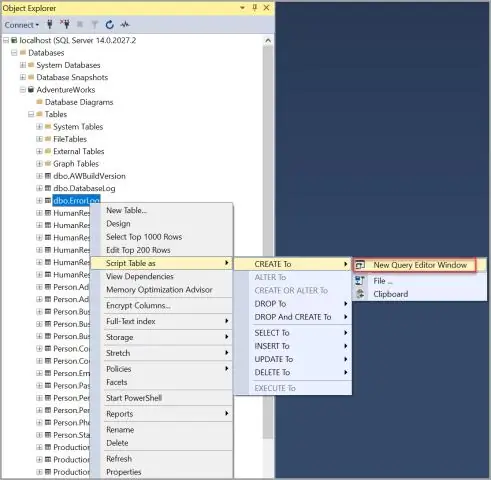
Advance Steel datu bāzu tabulu nosaukumu filtrēšana programmā SQL Server Management Studio Objektu pārlūkā atlasiet datu bāzi un izvērsiet tās saturu. Atlasiet kategoriju Tabulas. Rīkjoslā Object Explorer noklikšķiniet uz (Filtrs). Tiek parādīts logs Filtra iestatījumi. Iestatiet vajadzīgos kritērijus un noklikšķiniet uz Labi, lai saglabātu un izietu
Kā programmā Excel filtrēt nedēļas?

Pēc tam izmantojiet vienkāršu filtru, noklikšķinot uz cilnes Dati un pēc tam noklikšķinot uz Filtrs grupā Kārtot un filtrēt. Noklikšķiniet uz kolonnas Sākuma datums nolaižamā filtra un izvēlieties Datuma filtri. Pēc tam iegūtajā apakšizvēlnē izvēlieties Šī nedēļa
